La programación a veces puede ser aburrida y tediosa, especialmente cuando se trata de tomar clases de programación. A menudo, los programas que usted hace solo generan todo en una pequeña ventana negra y eso es todo. En el lenguaje de programación Python, puedes usar algo llamado Turtle Graphics que te permite crear algunos programas geniales. Un programador de cualquier nivel de habilidad puede usar esto para crear un patrón geométrico genial en Python.
Pasos
-
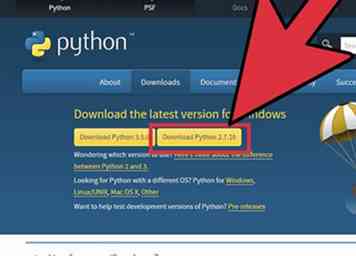 1 Descargue el compilador de Python. Asegúrese de descargar la versión 2.7.
1 Descargue el compilador de Python. Asegúrese de descargar la versión 2.7. -
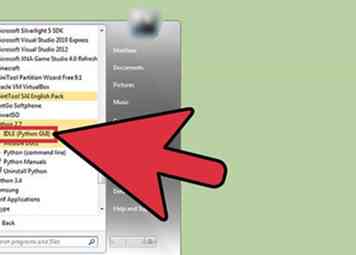 2 Abre el shell de Python. Vaya debajo de la carpeta de Python 2.7 y haga clic en "IDLE (python GUI). Debería aparecer con un shell de python como este.
2 Abre el shell de Python. Vaya debajo de la carpeta de Python 2.7 y haga clic en "IDLE (python GUI). Debería aparecer con un shell de python como este. -
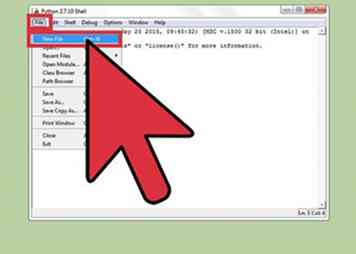 3 Comience un nuevo archivo desde el shell. En la esquina superior izquierda, haga clic en el archivo y en el menú desplegable, haga clic en "Nuevo archivo". Esto abrirá un archivo sin título donde escribirás tu programa.
3 Comience un nuevo archivo desde el shell. En la esquina superior izquierda, haga clic en el archivo y en el menú desplegable, haga clic en "Nuevo archivo". Esto abrirá un archivo sin título donde escribirás tu programa. -
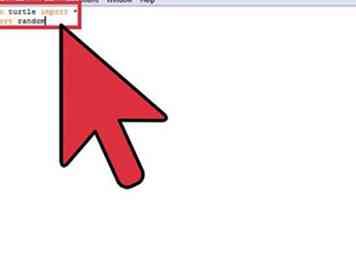 4 Importar gráficos de tortuga. Para poder usar gráficos de tortuga, debe importarlos a su programa. Tú esto en la primera línea de tu código. Simplemente escriba "from turtle import *" como tal. Para darle a su programa colores generados al azar, en la siguiente línea debe escribir "importar al azar".
4 Importar gráficos de tortuga. Para poder usar gráficos de tortuga, debe importarlos a su programa. Tú esto en la primera línea de tu código. Simplemente escriba "from turtle import *" como tal. Para darle a su programa colores generados al azar, en la siguiente línea debe escribir "importar al azar". -
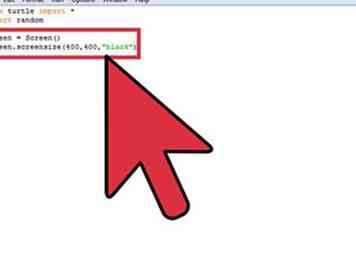 5 Crea una pantalla en tu programa. Para tener gráficos en su programa, debe crear una pantalla para que se muestren. Para ello, cree una variable (lo mejor es ponerle nombre a la pantalla variable) y ajústela igual a la función "Pantalla ()". El tamaño de la pantalla también debe establecerse. En la línea siguiente, toma el nombre de variable que creó para su pantalla y utiliza la función de tamaño de pantalla. Por ejemplo: screen.screensize (400,400, "black"). Dentro de los paréntesis está configurando el alto, el ancho y el color de fondo de la pantalla.
5 Crea una pantalla en tu programa. Para tener gráficos en su programa, debe crear una pantalla para que se muestren. Para ello, cree una variable (lo mejor es ponerle nombre a la pantalla variable) y ajústela igual a la función "Pantalla ()". El tamaño de la pantalla también debe establecerse. En la línea siguiente, toma el nombre de variable que creó para su pantalla y utiliza la función de tamaño de pantalla. Por ejemplo: screen.screensize (400,400, "black"). Dentro de los paréntesis está configurando el alto, el ancho y el color de fondo de la pantalla. -
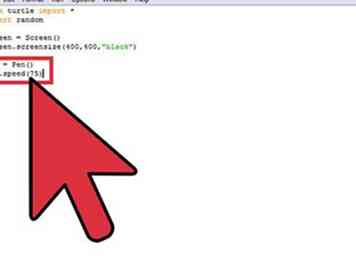 6 Crea un bolígrafo para dibujar el patrón geométrico. Al igual que en el paso anterior con la pantalla, estableces una variable (el mejor bolígrafo con nombre para salvar la confusión) igual a la función "Pluma ()". En la siguiente línea, configura la velocidad del lápiz usando la función de velocidad de la misma manera que en el último paso, sin embargo, en lugar de usar ".screensize", usa ".speed". Dentro de los paréntesis, establece la velocidad (para crear el patrón rápidamente, intente configurar la velocidad en 75).
6 Crea un bolígrafo para dibujar el patrón geométrico. Al igual que en el paso anterior con la pantalla, estableces una variable (el mejor bolígrafo con nombre para salvar la confusión) igual a la función "Pluma ()". En la siguiente línea, configura la velocidad del lápiz usando la función de velocidad de la misma manera que en el último paso, sin embargo, en lugar de usar ".screensize", usa ".speed". Dentro de los paréntesis, establece la velocidad (para crear el patrón rápidamente, intente configurar la velocidad en 75). -
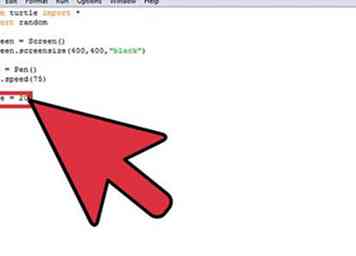 7 Crea una variable más tarde para usarla como el tamaño de un cuadrado. El genial patrón geométrico que obtienes en este programa está hecho de muchos cuadrados dibujados en la pantalla. Necesita crear una variable llamada "tamaño" e igualarla a 20, que se usará para establecer el tamaño de estos cuadrados
7 Crea una variable más tarde para usarla como el tamaño de un cuadrado. El genial patrón geométrico que obtienes en este programa está hecho de muchos cuadrados dibujados en la pantalla. Necesita crear una variable llamada "tamaño" e igualarla a 20, que se usará para establecer el tamaño de estos cuadrados -
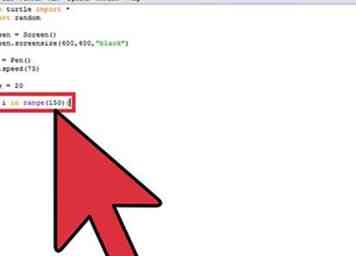 8 Crea un bucle for. Para obtener el patrón geométrico deseado, necesita mantener el lápiz creando cuadrados, lo hace a través de la repetición, que es para lo que es un ciclo for. Esto se hace escribiendo en la siguiente línea de código "for i in range (150):". Lo que hace es configurar el programa para ejecutar algo 150 veces, en este caso se usará para dibujar cuadrados 150 veces lo que dará como resultado un patrón geométrico genial. (Todos los pasos posteriores a la creación del bucle for deberán estar dentro del bucle for. Esto se hace simplemente presionando la tecla Tab e indentando. Sin embargo, debería hacerlo automáticamente después de crear el bucle).
8 Crea un bucle for. Para obtener el patrón geométrico deseado, necesita mantener el lápiz creando cuadrados, lo hace a través de la repetición, que es para lo que es un ciclo for. Esto se hace escribiendo en la siguiente línea de código "for i in range (150):". Lo que hace es configurar el programa para ejecutar algo 150 veces, en este caso se usará para dibujar cuadrados 150 veces lo que dará como resultado un patrón geométrico genial. (Todos los pasos posteriores a la creación del bucle for deberán estar dentro del bucle for. Esto se hace simplemente presionando la tecla Tab e indentando. Sin embargo, debería hacerlo automáticamente después de crear el bucle). -
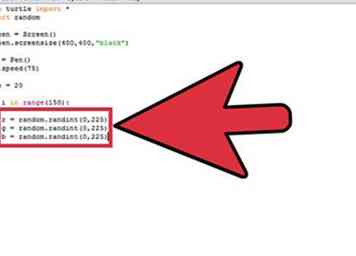 9 Prepara un color aleatorio. Para darle al patrón colores generados aleatoriamente, debe hacer lo siguiente. En la siguiente línea crea una variable llamada "r" y configúrala igual a "random.randint (0,225). Repita este paso dos veces más usando los nombres de las variables "g" y "b".
9 Prepara un color aleatorio. Para darle al patrón colores generados aleatoriamente, debe hacer lo siguiente. En la siguiente línea crea una variable llamada "r" y configúrala igual a "random.randint (0,225). Repita este paso dos veces más usando los nombres de las variables "g" y "b". -
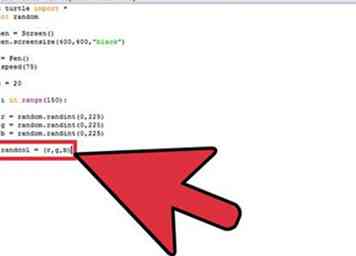 10 Almacenar el color al azar. Ahora que hay tres variables que generan números aleatorios, debes almacenarlas en una variable. En la siguiente línea de código, crea una variable llamada "randcol" y configúrala como "(r, g, b)".
10 Almacenar el color al azar. Ahora que hay tres variables que generan números aleatorios, debes almacenarlas en una variable. En la siguiente línea de código, crea una variable llamada "randcol" y configúrala como "(r, g, b)". -
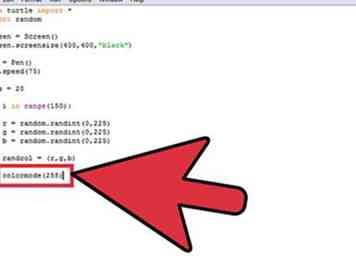 11 Permita que el programa use color. Para darle acceso a su programa a los colores, ha ejecutado la función de color. Para ejecutar la función de color, todo lo que necesita hacer es escribir en la siguiente línea de código "colormode (255)" y pasar a la siguiente línea.
11 Permita que el programa use color. Para darle acceso a su programa a los colores, ha ejecutado la función de color. Para ejecutar la función de color, todo lo que necesita hacer es escribir en la siguiente línea de código "colormode (255)" y pasar a la siguiente línea. -
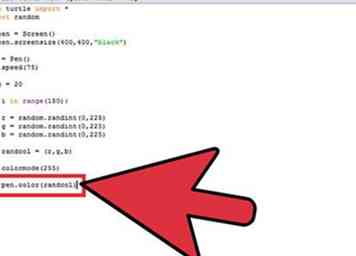 12 Establecer el color Usando el lápiz que creó anteriormente, establecerá su color. Para ello, escribe "pen.color (randcol)". Esto ahora le dará a su pluma un color aleatorio cuando dibuje el patrón.
12 Establecer el color Usando el lápiz que creó anteriormente, establecerá su color. Para ello, escribe "pen.color (randcol)". Esto ahora le dará a su pluma un color aleatorio cuando dibuje el patrón. -
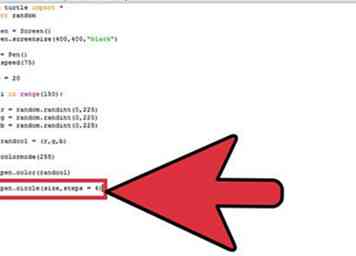 13 Dale las instrucciones a la pluma. Para obtener el efecto deseado, deberá escribir "pen.circle (size, steps = 4)". En el paso 7 creó un "tamaño" variable que se usa aquí. Entonces, la parte "pasos = 4" es lo que crea el cuadrado.
13 Dale las instrucciones a la pluma. Para obtener el efecto deseado, deberá escribir "pen.circle (size, steps = 4)". En el paso 7 creó un "tamaño" variable que se usa aquí. Entonces, la parte "pasos = 4" es lo que crea el cuadrado. -
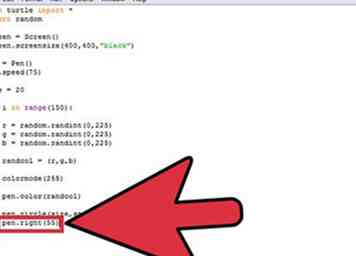 14 Gira el bolígrafo El patrón genial viene de girar el lápiz en cada iteración del ciclo. Gire el lápiz escribiendo en la siguiente línea del código "pen.right (55)". Esto hace que la pluma gire a la derecha a 55 grados cada vez que pasa el ciclo.
14 Gira el bolígrafo El patrón genial viene de girar el lápiz en cada iteración del ciclo. Gire el lápiz escribiendo en la siguiente línea del código "pen.right (55)". Esto hace que la pluma gire a la derecha a 55 grados cada vez que pasa el ciclo. -
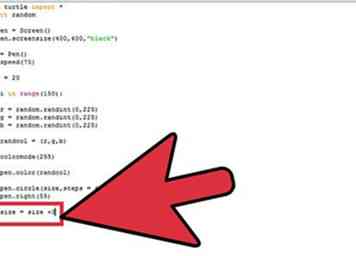 15 Aumenta el tamaño del cuadrado. Parte del genial patrón es que el cuadrado sigue creciendo. Para ello, escriba la última línea de código "tamaño = tamaño +3". Entonces, cada vez que pasa el ciclo aumenta el tamaño del cuadrado en 3.
15 Aumenta el tamaño del cuadrado. Parte del genial patrón es que el cuadrado sigue creciendo. Para ello, escriba la última línea de código "tamaño = tamaño +3". Entonces, cada vez que pasa el ciclo aumenta el tamaño del cuadrado en 3. -
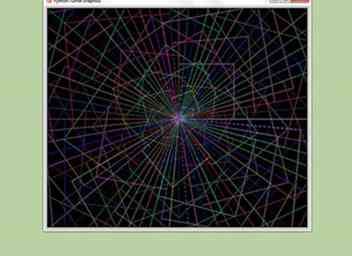 16 Ejecuta el programa. Su programa debería gustarle aquí. Para ver el patrón geométrico genial todo lo que tiene que hacer es presionar "f5" en su teclado.
16 Ejecuta el programa. Su programa debería gustarle aquí. Para ver el patrón geométrico genial todo lo que tiene que hacer es presionar "f5" en su teclado.
 Minotauromaquia
Minotauromaquia
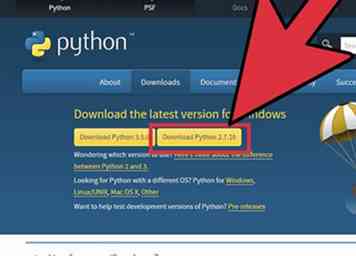 1 Descargue el compilador de Python. Asegúrese de descargar la versión 2.7.
1 Descargue el compilador de Python. Asegúrese de descargar la versión 2.7. 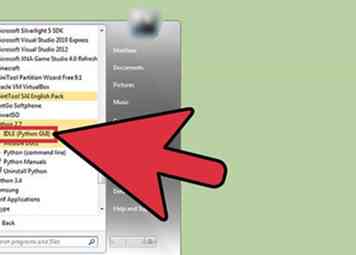 2 Abre el shell de Python. Vaya debajo de la carpeta de Python 2.7 y haga clic en "IDLE (python GUI). Debería aparecer con un shell de python como este.
2 Abre el shell de Python. Vaya debajo de la carpeta de Python 2.7 y haga clic en "IDLE (python GUI). Debería aparecer con un shell de python como este. 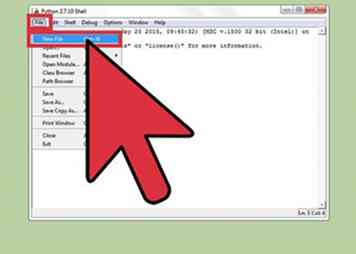 3 Comience un nuevo archivo desde el shell. En la esquina superior izquierda, haga clic en el archivo y en el menú desplegable, haga clic en "Nuevo archivo". Esto abrirá un archivo sin título donde escribirás tu programa.
3 Comience un nuevo archivo desde el shell. En la esquina superior izquierda, haga clic en el archivo y en el menú desplegable, haga clic en "Nuevo archivo". Esto abrirá un archivo sin título donde escribirás tu programa. 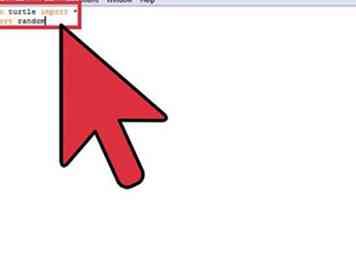 4 Importar gráficos de tortuga. Para poder usar gráficos de tortuga, debe importarlos a su programa. Tú esto en la primera línea de tu código. Simplemente escriba "from turtle import *" como tal. Para darle a su programa colores generados al azar, en la siguiente línea debe escribir "importar al azar".
4 Importar gráficos de tortuga. Para poder usar gráficos de tortuga, debe importarlos a su programa. Tú esto en la primera línea de tu código. Simplemente escriba "from turtle import *" como tal. Para darle a su programa colores generados al azar, en la siguiente línea debe escribir "importar al azar". 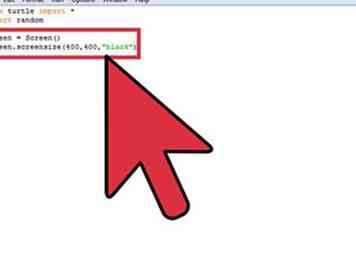 5 Crea una pantalla en tu programa. Para tener gráficos en su programa, debe crear una pantalla para que se muestren. Para ello, cree una variable (lo mejor es ponerle nombre a la pantalla variable) y ajústela igual a la función "Pantalla ()". El tamaño de la pantalla también debe establecerse. En la línea siguiente, toma el nombre de variable que creó para su pantalla y utiliza la función de tamaño de pantalla. Por ejemplo: screen.screensize (400,400, "black"). Dentro de los paréntesis está configurando el alto, el ancho y el color de fondo de la pantalla.
5 Crea una pantalla en tu programa. Para tener gráficos en su programa, debe crear una pantalla para que se muestren. Para ello, cree una variable (lo mejor es ponerle nombre a la pantalla variable) y ajústela igual a la función "Pantalla ()". El tamaño de la pantalla también debe establecerse. En la línea siguiente, toma el nombre de variable que creó para su pantalla y utiliza la función de tamaño de pantalla. Por ejemplo: screen.screensize (400,400, "black"). Dentro de los paréntesis está configurando el alto, el ancho y el color de fondo de la pantalla. 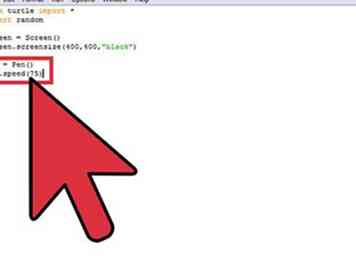 6 Crea un bolígrafo para dibujar el patrón geométrico. Al igual que en el paso anterior con la pantalla, estableces una variable (el mejor bolígrafo con nombre para salvar la confusión) igual a la función "Pluma ()". En la siguiente línea, configura la velocidad del lápiz usando la función de velocidad de la misma manera que en el último paso, sin embargo, en lugar de usar ".screensize", usa ".speed". Dentro de los paréntesis, establece la velocidad (para crear el patrón rápidamente, intente configurar la velocidad en 75).
6 Crea un bolígrafo para dibujar el patrón geométrico. Al igual que en el paso anterior con la pantalla, estableces una variable (el mejor bolígrafo con nombre para salvar la confusión) igual a la función "Pluma ()". En la siguiente línea, configura la velocidad del lápiz usando la función de velocidad de la misma manera que en el último paso, sin embargo, en lugar de usar ".screensize", usa ".speed". Dentro de los paréntesis, establece la velocidad (para crear el patrón rápidamente, intente configurar la velocidad en 75). 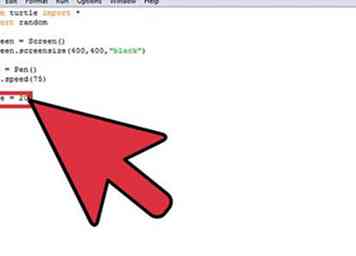 7 Crea una variable más tarde para usarla como el tamaño de un cuadrado. El genial patrón geométrico que obtienes en este programa está hecho de muchos cuadrados dibujados en la pantalla. Necesita crear una variable llamada "tamaño" e igualarla a 20, que se usará para establecer el tamaño de estos cuadrados
7 Crea una variable más tarde para usarla como el tamaño de un cuadrado. El genial patrón geométrico que obtienes en este programa está hecho de muchos cuadrados dibujados en la pantalla. Necesita crear una variable llamada "tamaño" e igualarla a 20, que se usará para establecer el tamaño de estos cuadrados 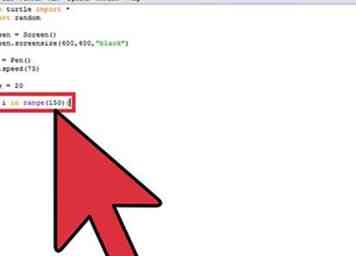 8 Crea un bucle for. Para obtener el patrón geométrico deseado, necesita mantener el lápiz creando cuadrados, lo hace a través de la repetición, que es para lo que es un ciclo for. Esto se hace escribiendo en la siguiente línea de código "for i in range (150):". Lo que hace es configurar el programa para ejecutar algo 150 veces, en este caso se usará para dibujar cuadrados 150 veces lo que dará como resultado un patrón geométrico genial. (Todos los pasos posteriores a la creación del bucle for deberán estar dentro del bucle for. Esto se hace simplemente presionando la tecla Tab e indentando. Sin embargo, debería hacerlo automáticamente después de crear el bucle).
8 Crea un bucle for. Para obtener el patrón geométrico deseado, necesita mantener el lápiz creando cuadrados, lo hace a través de la repetición, que es para lo que es un ciclo for. Esto se hace escribiendo en la siguiente línea de código "for i in range (150):". Lo que hace es configurar el programa para ejecutar algo 150 veces, en este caso se usará para dibujar cuadrados 150 veces lo que dará como resultado un patrón geométrico genial. (Todos los pasos posteriores a la creación del bucle for deberán estar dentro del bucle for. Esto se hace simplemente presionando la tecla Tab e indentando. Sin embargo, debería hacerlo automáticamente después de crear el bucle). 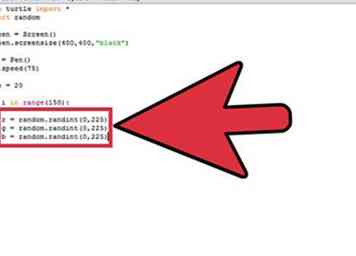 9 Prepara un color aleatorio. Para darle al patrón colores generados aleatoriamente, debe hacer lo siguiente. En la siguiente línea crea una variable llamada "r" y configúrala igual a "random.randint (0,225). Repita este paso dos veces más usando los nombres de las variables "g" y "b".
9 Prepara un color aleatorio. Para darle al patrón colores generados aleatoriamente, debe hacer lo siguiente. En la siguiente línea crea una variable llamada "r" y configúrala igual a "random.randint (0,225). Repita este paso dos veces más usando los nombres de las variables "g" y "b". 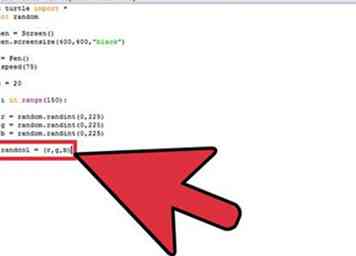 10 Almacenar el color al azar. Ahora que hay tres variables que generan números aleatorios, debes almacenarlas en una variable. En la siguiente línea de código, crea una variable llamada "randcol" y configúrala como "(r, g, b)".
10 Almacenar el color al azar. Ahora que hay tres variables que generan números aleatorios, debes almacenarlas en una variable. En la siguiente línea de código, crea una variable llamada "randcol" y configúrala como "(r, g, b)". 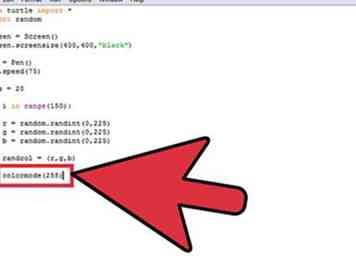 11 Permita que el programa use color. Para darle acceso a su programa a los colores, ha ejecutado la función de color. Para ejecutar la función de color, todo lo que necesita hacer es escribir en la siguiente línea de código "colormode (255)" y pasar a la siguiente línea.
11 Permita que el programa use color. Para darle acceso a su programa a los colores, ha ejecutado la función de color. Para ejecutar la función de color, todo lo que necesita hacer es escribir en la siguiente línea de código "colormode (255)" y pasar a la siguiente línea. 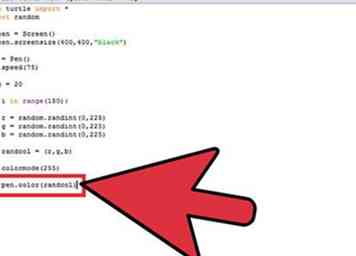 12 Establecer el color Usando el lápiz que creó anteriormente, establecerá su color. Para ello, escribe "pen.color (randcol)". Esto ahora le dará a su pluma un color aleatorio cuando dibuje el patrón.
12 Establecer el color Usando el lápiz que creó anteriormente, establecerá su color. Para ello, escribe "pen.color (randcol)". Esto ahora le dará a su pluma un color aleatorio cuando dibuje el patrón. 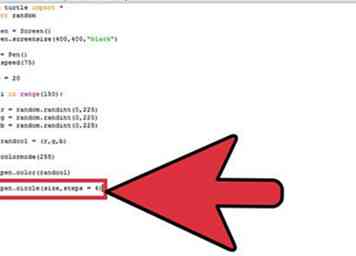 13 Dale las instrucciones a la pluma. Para obtener el efecto deseado, deberá escribir "pen.circle (size, steps = 4)". En el paso 7 creó un "tamaño" variable que se usa aquí. Entonces, la parte "pasos = 4" es lo que crea el cuadrado.
13 Dale las instrucciones a la pluma. Para obtener el efecto deseado, deberá escribir "pen.circle (size, steps = 4)". En el paso 7 creó un "tamaño" variable que se usa aquí. Entonces, la parte "pasos = 4" es lo que crea el cuadrado. 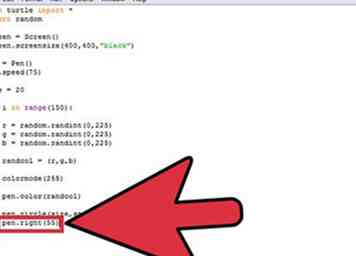 14 Gira el bolígrafo El patrón genial viene de girar el lápiz en cada iteración del ciclo. Gire el lápiz escribiendo en la siguiente línea del código "pen.right (55)". Esto hace que la pluma gire a la derecha a 55 grados cada vez que pasa el ciclo.
14 Gira el bolígrafo El patrón genial viene de girar el lápiz en cada iteración del ciclo. Gire el lápiz escribiendo en la siguiente línea del código "pen.right (55)". Esto hace que la pluma gire a la derecha a 55 grados cada vez que pasa el ciclo. 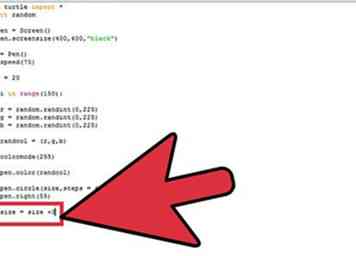 15 Aumenta el tamaño del cuadrado. Parte del genial patrón es que el cuadrado sigue creciendo. Para ello, escriba la última línea de código "tamaño = tamaño +3". Entonces, cada vez que pasa el ciclo aumenta el tamaño del cuadrado en 3.
15 Aumenta el tamaño del cuadrado. Parte del genial patrón es que el cuadrado sigue creciendo. Para ello, escriba la última línea de código "tamaño = tamaño +3". Entonces, cada vez que pasa el ciclo aumenta el tamaño del cuadrado en 3. 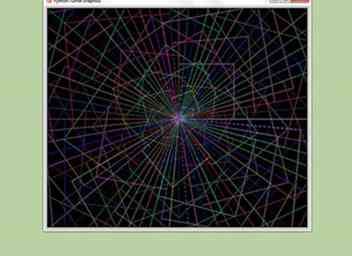 16 Ejecuta el programa. Su programa debería gustarle aquí. Para ver el patrón geométrico genial todo lo que tiene que hacer es presionar "f5" en su teclado.
16 Ejecuta el programa. Su programa debería gustarle aquí. Para ver el patrón geométrico genial todo lo que tiene que hacer es presionar "f5" en su teclado.